|
Express-Yourself

Translated by:    
Deze les is gemaakt in PSP 2020 maar kan ook in andere versies gemaakt worden
Ik wil graag alle mensen die direct of indirect met borstkanker te
maken hebben.
Een hart onder de riem steken - en trachten ze hoop te
geven ....
Een masker -Narah_mask_0591-
open
deze in
je psp en
minimaliseer
****
Toestemmingen tubes
Hier
Filters Reneegraphisme
Hier
****
Materialen:

Filters
Adjust Variations
Simple
- Centre Tile
AAA Frames - Foto Frame
Greg’s Factory Output Vol. II - Poolshadow
Unlimited -
VM Stylize - Zoom Blur
Unlimited - &
Unlimited - Distortion Filters -Refractor 1
****
De tube (S) komen van, ELLY.S , DBK, Isa
Is er een tube van jou bij laat het even weten dan kan ik je naam erbij zetten
Hierbij bedank ik alle tube makers en maaksters voor het maken van deze schitterende tubes.
Laat het watermerk van de tube intact. Het copyright hoort bij de originele artiest.
Laat de credit bij de maker.
*****
De kleuren, mengmodus en laagdichtheid in deze les, zijn gekozen voor deze materialen
Werk je met eigen afbeeldingen en /of eigen tubes maak ze dan even groot !!!
mengmodus/dekking aanpassen in je lagenpalet naar eigen inzicht.
pas dit aan als het nodig is
****
Stap 1
Zet je Voorgrondkleur op #Rose #f993b2 en je Achtergrondkleur op
#422555
Extra kleur # bc9fa1

Stap 2
Open je - Alfa _Express-Yourself
Klik op Shift D we werken op de kopie
*
Stap 3
Maak van je voorgrond een Verloop - Stijl Radiaal -Instellingen zie screen
Met deze 2 kleuren
# bc9fa1 -
#422555

Vul je transparante werkvel met je Verloop.
*
Selecties - Alles selecteren
*
Stap 4
Activeer
je gekozen persoonstube
- femmebuste0256
Bewerken - Kopiëren.
*
Terug naar je werkvel - Bewerken - Plakken in de selectie.
*
Selecties - Niets selecteren
*
Stap 5
Effecten - Afbeeldingsffecten - Naadloze herhaling - Naast elkaar

Stap 6
Aanpassen -Vervagen - Radiaal vervagen

Lagen - Dupliceren
*
Afbeelding - Omdraaien - Verticale zoeken
*
Laag dekking op 50
*
Lagen - Samenvoegen - Alle lagen samenvoegen
*
Stap 7
Effecten - Insteekfilters Unlimited - &

Stap 8
Effecten - Insteekfilters Unlimited - VM Stylize - Zoom Blur

Stap 9
Effecten - Insteekfilters Simple - Centre Tile - standaard

Stap 10
Effecten - Insteekfilters Unlimited - Distortion Filters - Refractor 1
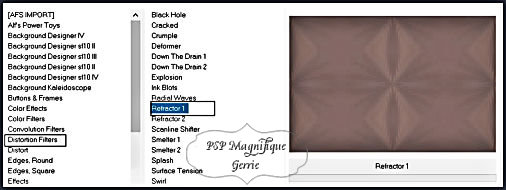
Stap 11
Effecten - Insteekfilters -Adjust Variations
Klik 1keer op Original -
Onderaan rechts staat Darker
klik 1 keer daar op
En klik bovenaan op OK
Heb jij een andere kleur
kijk wat mooi bij jou past je hoeft dit niet te doen

Stap 12
Activeer je deco_1 - expressyourself
Bewerken - Kopiëren
* Terug naar je werkvel
Bewerken - Plakken als een nieuwe laag
*
En zet deze aan de linker kant neer
Zie mijn voorbeeld
Beeld Linialen

Laag - Dekking 37
*
Stap 13
Activeer je deco_2 - expressyourself
Bewerken - Kopiëren
*
Terug naar je werkvel
Bewerken - Plakken als een nieuwe laag
*
En zet deze aan de linker kant neer
Beeld Linialen

Zie mijn voorbeeld
*
Laag - Dekking 35
*
Stap 14
Lagen - Nieuwe rasterlaag
Vul met Achtergrondkleur
Heb jij een andere kleur
kijk wat mooi bij jou past
*
Lagen - Nieuwe maskerlaag - Uit afbeelding
Zoek masker - Narah_mask_0591

Lagen - Samenvoegen - Groep samenvoegen
*
Effecten - 3D -effecten - Slagschaduw naar keuze
*
Stap 15
Lagen - Nieuwe rasterlaag
*
Selecties - Selecties laden/opslaan - Selectie laden uit alfakanaal -Selectie 3

Vul deze met wit
*
Stap 16
Effecten - Insteekfilters - AAA Frames - Foto frame

Selecties -Niets selecteren
*
Stap 17
Neem je gereedschap toverstaf en selecteer je laatste toegevoegde randje.

*
Klik een keer in het kleine witte vierkantje
*
Activeer je tube - DBK THINK PINK 047
Bewerken - Kopiëren
*
Terug naar je werkvel
Bewerken - Plakken in de selectie
*
Selecties - Niets selecteren
*
Verschuif wanneer dat nodig is
Zie anders mijn voorbeeld
*
Effecten - 3D -effecten - slagschaduw
Horizontaal 1 Verticaal op 1 - Dekking 60 - Vervaging 20 - Zwart

Stap 18
Lagen - Dupliceren
*
Schuif iets naar beneden
Zie mijn voorbeeld
*
Lagen - Dupliceren
*
Schuif iets naar beneden
Zie mijn voorbeeld
*
Stap 19
Lagen - Nieuwe rasterlaag
*
Selecties - Selecties laden/opslaan - Selectie laden uit alfakanaal -Selectie 2

Vul deze met voorgrondkleur
Heb jij een andere kleur
kijk wat mooi bij jou past *
Stap 20
Effecten - Insteekfilters - Greg's Factory2 - Poolshadow - Standaard

Selecties - Niets selecteren
*
Stap 21
Activeer je DBK THINK PINK 047
Kies zelf een van de 2 tube uit die je leuk vind
Bewerken - Kopiëren
*
Terug naar je werkvel
Bewerken - Plakken als een nieuwe laag
*
En zet deze aan de rechterkant neer
Zie mijn voorbeeld
*
Afbeelding - Formaat wijzigen met 3 x80% geen vinkje bij alle lagen
*
Stap 22
Activeer je
gekozen persoonstube
- femmebuste0256
Bewerken - Kopiëren.
*
Terug naar je werkvel - Bewerken - Plakken als een nieuwe laag.
Zet deze aan de rechterkant zie mijn voorbeeld
*
Afbeelding - Formaat wijzigen 2x80% 1x90% - geen vinkje bij formaat van alle lagen wijzigen
Effecten - 3D -effecten - Slagschaduw naar eigen keuze.
*
Stap 23
Activeer je WordArt - tekst-98-Express-Yourself
Bewerken - Kopiëren.
*
Terug naar je werkvel.
Bewerken - Plakken als nieuwe laag
Zet op een plek naar keuze neer - zie anders mijn voorbeeld
*
Effecten - 3D -effecten - Slagschaduw naar eigen keuze.
*
Stap 24
Activeer je Accent tube - Birds292019es
Bewerken - Kopiëren.
*
Terug naar je werkvel.
Bewerken - Plakken als nieuwe laag
Zet op een plek naar keuze neer - zie anders mijn voorbeeld
*
Draai en roteer naar keuze
*
Lagenpalet- Ga op je onderste laag staan
*
Stap 25
Activeer je deco_3 - expressyourself
Bewerken - Kopiëren
* Terug naar je werkvel
Bewerken - Plakken als een nieuwe laag
*
Zet deze bloem mooi in het masker naast de vrouw
Zie mijn voorbeeld
*
Laag dekking 53
Mengmodus Hard - Licht
Heb jij andere kleuren kijk dan wat mooi bij jou uitkomt speel hiermee
*
Stap 26
Afbeelding - Randen toevoegen - 4 pixels - Extrakleur #fcd6e5 - Symmetrisch.
*
Bewerken - Kopiëren
*
Afbeelding - Randen toevoegen - 40 pixels - Kleur #bc9fa1 - Symmetrisch.
*
Stap 27
Neem je gereedschap toverstaf en selecteer je laatste toegevoegde rand.

Terug naar je werkvel - Bewerken - Plakken in de selectie.
*
Stap 28
Effecten - Insteekfilters - Greg’s Factory Output Vol. II - Poolshadow - Standaard

Selecties - Niets selecteren
Stap 29
Lagen - Nieuwe rasterlaag
Plaats je watermerk
Lagen - Samenvoegen - Alle lagen samenvoegen
Stap 30
Effecten - Insteekfilter - Nik Software Color Efex Pro3.0 Complete - Tonal Contrast
En klik op ok

Stap 31
Bestand
-
Exporteren
- JPEG,
geef je
plaatje
een naam
en sla
deze op.
*
Heb jij
een les
gemaakt
en wil
je de
uitwerking
ook in de gallery
showen
Stuur
mij dan
een
EMAIL
met jouw
uitwerking
dan
plaats
ik hem
erbij
Jouw
lessen
mogen
niet
groter
zijn dan
800PX
voor de Gallery
If you
mail me
your
version,
you can
see it
in the gallery,
please
not
bigger
than
800px
for the
Gallery
*
Extra Uitwerking:


Met dank aan
 voor testen van de les voor testen van de les
Uitwerking Jeanne:

Met dank aan Liesbeth voor het testen van de les
Uitwerking Liesbeth:

Met dank aan Hennie voor het testen van de les
Uitwerking Hennie:

Bedankt voor jullie mooie versies!
Thanks for your beautiful versions!
Deze les is geschreven door Gerrie op 10 Oktober 2019
Deze les is en blijft eigendom van Gerrie
Het is verboden deze te kopiëren of te verspreiden, zonder mijn
schriftelijke toestemming.
Al mijn lessen zijn zelf ontworpen... dus enige overeenkomst is dan
ook puur toeval.
Al mijn lessen staan geregistreerd bij TWI

Galerij |
Gelegenheid |
PSP Lessen | Home
|
 Gerrie 2011
Gerrie 2011